Edge浏览器站点兼容性怎么添加?Edge添加兼容性站点操作方法
 发布于2024-12-24 阅读(0)
发布于2024-12-24 阅读(0)
扫一扫,手机访问
Edge浏览器在访问一些网站的时候,会出现页面乱码的情况,这个是因为站点在浏览器中没有添加兼容性,所以才会出现问题,很多小伙伴都想要知道Edge浏览器站点兼容性怎么添加?那么今天的软件教程就来为各位介绍方法,想要了解的小伙伴欢迎来查看操作步骤吧。
Edge添加兼容性站点操作方法:
1、进入软件,点击页面右上角的三个点“. . .”图标。
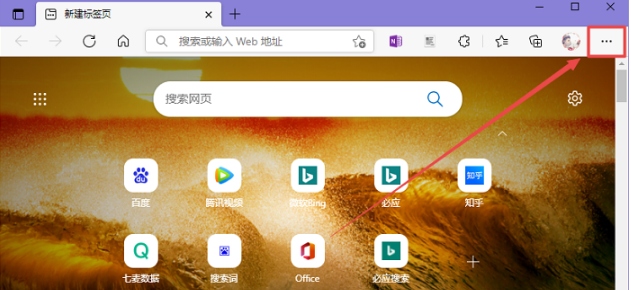
2、在下拉选项菜单中选择“设置”。
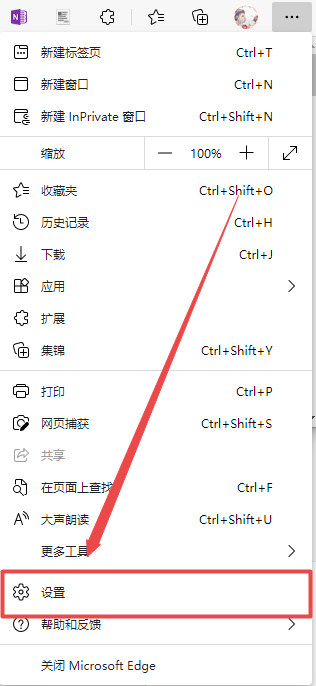
3、进入到新界面后,点击其中的“默认浏览器”。
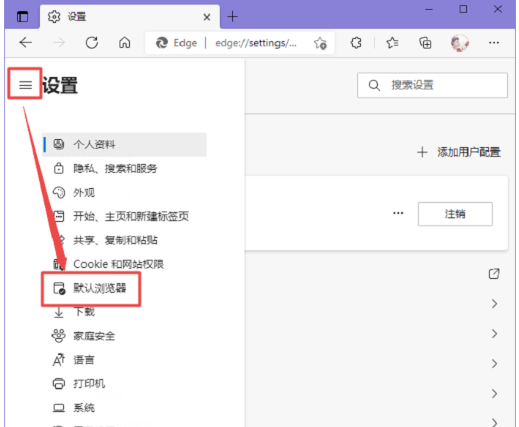
4、找到“Internet Explorer 模式页面”,点击其右侧的“添加”按钮。
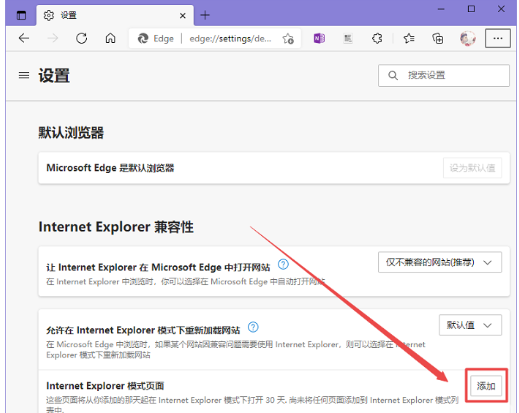
5、最后在弹出的窗口中将需要添加的兼容性站点的URL输入进去,点击“添加”即可。
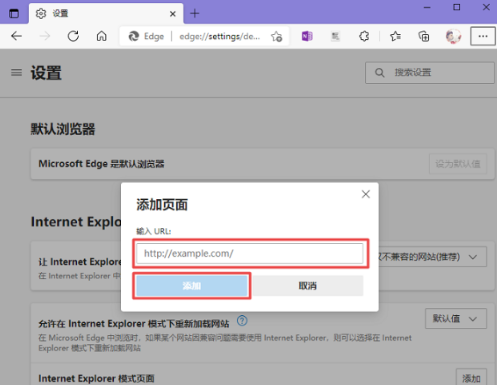
6、添加的站点有效期只有30天,到期之后需要再次添加。
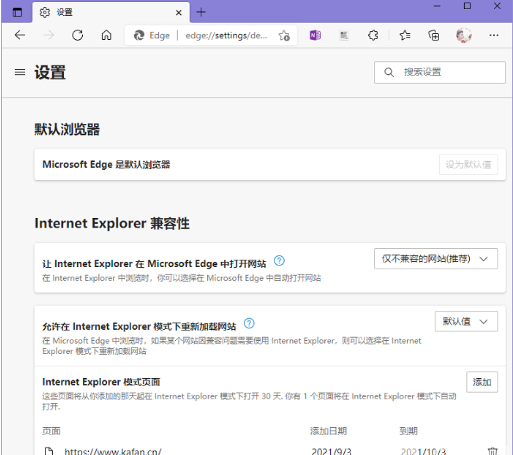
本文转载于:https://www.win10h.com/jiaocheng/42859.html 如有侵犯,请联系admin@zhengruan.com删除
产品推荐
-

售后无忧
立即购买>- DAEMON Tools Lite 10【序列号终身授权 + 中文版 + Win】
-
¥150.00
office旗舰店
-

售后无忧
立即购买>- DAEMON Tools Ultra 5【序列号终身授权 + 中文版 + Win】
-
¥198.00
office旗舰店
-

售后无忧
立即购买>- DAEMON Tools Pro 8【序列号终身授权 + 中文版 + Win】
-
¥189.00
office旗舰店
-

售后无忧
立即购买>- CorelDRAW X8 简体中文【标准版 + Win】
-
¥1788.00
office旗舰店
-
 正版软件
正版软件
- 打开谷歌浏览器怎么变成百度了
- 打开谷歌浏览器怎么变成百度了?我们下载安装好的谷歌浏览器默认主页搜索界面为google搜索,不过这款浏览器的主页面也有被其他浏览器篡改的情况,其中不少用户表示打开谷歌浏览器主页面显示的是百度搜索,那么遇到这种情况我们如何将谷歌浏览器默认搜索改为默认呢。下面就让小编给大家带来谷歌浏览器打开就是百度页面解决方案,有需要的朋友千万不要错过了。谷歌浏览器打开就是百度页面解决方案方法一:1、谷歌浏览器点击右上角三点,然后进入设置,修改启动时打开什么网址。例如必应或者其他网址都可以(如图所示)。2、也可以在外观一项把
- 15分钟前 谷歌浏览器 百度搜索 0
-
 正版软件
正版软件
- PPT设计扁平化的波浪水球的详细方法
- 1、新建PPT文件。2、创建三个圆形,外轮廓无色填充,形状填充颜色为蓝色。3、调整三个圆形的透明度,将较小的两个圆调整形状和位置。4、使用曲线工具画两个水波状图形。5、复制两次圆形,并与原复制对象重合。6、使用形状组合工具组合图形。
- 20分钟前 扁平化 PPT设计 0
-
 正版软件
正版软件
- 酷我音乐怎么和别人一起听歌 酷我音乐能不能一起听歌
- 酷我音乐提供优质的听歌体验给大家,每个人都可以在这里得到满足,享受优质的歌曲,还有多样的功能提供,支持在线一起听,让不在身边的小伙伴们,都可以在这里实现共同听歌的体验,互相的陪伴,在线的连接,实时同步的播放,非常的有用,可以和好友,也可以和网上的人一起,每天在这里畅享优质好歌,可以一直沉浸在其中,有不懂怎么使用这个功能的小伙伴们,都可以来查看教程,小编教你们怎么使用! 1、打开酷我音乐APP,找到要听的歌 2、在歌曲播放界面,点击下方的“耳机”图标 3、在弹出的窗口中选择
- 35分钟前 酷我音乐 一起听歌 0
-
 正版软件
正版软件
- 《咪咕视频》开启每日精选视频推荐方法
- 咪咕视频是一个流行的视频观看平台,咪咕视频推出了每日精选视频推荐功能。开启这一功能后,用户将每天接收到咪咕视频精心挑选的视频推荐,让用户更加轻松地找到自己感兴趣的内容,咪咕视频每日精选视频推荐,让你轻松发现精彩内容,接下来将有小编介绍开启精选视频的方法。咪咕视频怎么开启每日精选视频推荐?1、首先打开【咪咕视频】软件,点击【我的】选项,如下图所示。2、然后点击右下角的【我的设置】选项,如下图所示。3、接着点击【新消息通知】选项,如下图所示。4、最后打开【每日精选视频推荐】后侧的开关即可,如下图所示。
- 50分钟前 咪咕视频 0
-
 正版软件
正版软件
- 腾讯视频在哪使用积分兑换超前点播_腾讯视频积分兑换超前点播教程
- 腾讯视频中包含海量方法的剧集,有一些新出的剧集会开放超前点播,为了让大家更早看到最新内容,如果想使用积分兑换点播剧集怎么操作呢?赶快来一起学习一下吧!腾讯视频积分兑换超前点播教程1、首先打开腾讯视频软件,进入到首页之后我们需要点击右下角的【个人中心】;2、然后在个人中心的页面中我们需要找到【我的积分】按钮点击;3、接着来到我的积分的页面找到到【影视劵】之后按钮点击;4、最后点击过后选择好需要看到超前点播,在这里进行兑换就可以了;
- 1小时前 01:25 积分 腾讯视频 0
最新发布
-
 1
1
-
 2
2
-
 3
3
-
 4
4
-
 5
5
-
 6
6
- 微软预告:移动端Edge获得单点登录等诸多功能
- 1823天前
-
 7
7
-
 8
8
- Win10Sets多标签功能下线了 微软回应正在优化
- 1832天前
-
 9
9
- Windows10五月更新存储空间条件变更了
- 1855天前
相关推荐
热门关注
-

- Xshell 6 简体中文
- ¥899.00-¥1149.00
-

- DaVinci Resolve Studio 16 简体中文
- ¥2550.00-¥2550.00
-

- Camtasia 2019 简体中文
- ¥689.00-¥689.00
-

- Luminar 3 简体中文
- ¥288.00-¥288.00
-

- Apowersoft 录屏王 简体中文
- ¥129.00-¥339.00